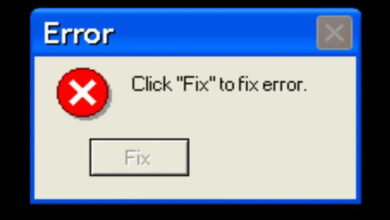كيفية تنظيف جهاز الكمبيوتر الخاص بي من الملفات غير المرغوب فيها باستخدام SDelete في نظام التشغيل Windows10

من الواضح أن جميع التقنيات تتقدم كل يوم، وتظهر إصدارات جديدة تتيح لنا الحصول على أدوات وعمليات أفضل حتى تتطور أجهزتنا بطريقة أفضل. Windows 10 هو الإصدار الأحدث الذي عندما يكون لدينا على جهاز الكمبيوتر الخاص بنا يجب أن نعرف كل شيء عنه وعن ميزاته، كما هو الحال مع مدير المهام لهذا Windows . لهذا السبب، من الضروري أن يكون كل شيء منظمًا ومحدثًا على جهاز الكمبيوتر الخاص بنا. ولهذا السبب يجب تنظيف الملفات غير المرغوب فيها التي تميل إلى التراكم باستمرار.
للقيام بهذا الإجراء، من الضروري أن يكون لديك طريقة تسمح لنا بالقيام بذلك بأمان، كما هو الحال مع SDelete. أدناه سنذكر جميع المعلومات المتعلقة بهذه الأداة.
أين يمكنني تنزيل SDelete؟
هذه أداة يمكنك الحصول عليها مجانًا تمامًا وأفضل طريقة لتنزيلها هي من متصفحك. حاول حل أي مشكلة في الاتصال بالإنترنت لديك لتتمكن من تنزيل الأداة بشكل صحيح. أفضل طريقة للحصول عليه هي من منصة الويب الخاصة بشركة Microsoft أو من الصفحات الرسمية والموثوقة التي تتيح لك تنزيله بشكل آمن.
يحتوي الملف نفسه على ملفين قابلين للتنفيذ. أحدهما للإصدار 32 بت من Windows والإصدار 64 بت، ولهذا السبب من الضروري دائمًا استخدام الإصدار 64 بت، وهو sdelete64.exe.
ما الأمر الذي يجب استخدامه لـ SDelete؟
يجب أن تعلم أنه من أجل تشغيله وتطبيقه على جهاز الكمبيوتر الخاص بك. يجب عليك تطبيق الأوامر ، ولكن الأوامر الرئيسية هي “Sdelete” و “sdelete.exe -p 3 –s”. حيث يكون مصحوبًا بالملف أو بدليل مختلف لحذف أي مجلد. ومن الضروري الانتباه عند تطبيق الأوامر. حيث أن كل منها يحذف ملفات مختلفة.
ما الذي يفعله SDelete بالضبط على جهاز الكمبيوتر الخاص بك؟
يعد هذا مفيدًا جدًا لتتمكن من حذف الملفات. وهو تطبيق مفيد قدمته Microsoft. لتتمكن من حذف العديد من أنواع الملفات والعثور على جميع الملفات المخفية أو التي يصعب العثور عليها . والشيء الجيد في هذا هو أنه ليس من الضروري التحقيق أو البحث عن الملف الذي تريد حذفه. الأمر الذي قد يكون متعبًا للغاية. لذلك، من الضروري فقط إدراج الأوامر لحذفها بأمان.
من الأفضل دائمًا نسخ الملف القابل للتنفيذ وإدراجه في مجلد النظام للوصول إليه من أي مسار. كما أنه قادر على تحرير القرص والكتابة فوق البيانات المحذوفة بالأحرف، فهو في حد ذاته يقوم بالكتابة فوق البيانات المتعددة لمنع إمكانية استعادتها، مما يضمن عدم العثور على البيانات المحذوفة مرة أخرى. إذا كنت تريد حذف أي شيء غير ضروري من نظام التشغيل Windows 10 الخاص بك. فيمكنك أيضًا حذف التطبيقات بالكامل .
ما هي الأوامر الرئيسية لSDelete؟
الأوامر هي تلك التي ستسمح لك بتطبيق الإجراءات المختلفة. والأكثر استخدامًا منها هي: sdelete-q c:\+.zip.
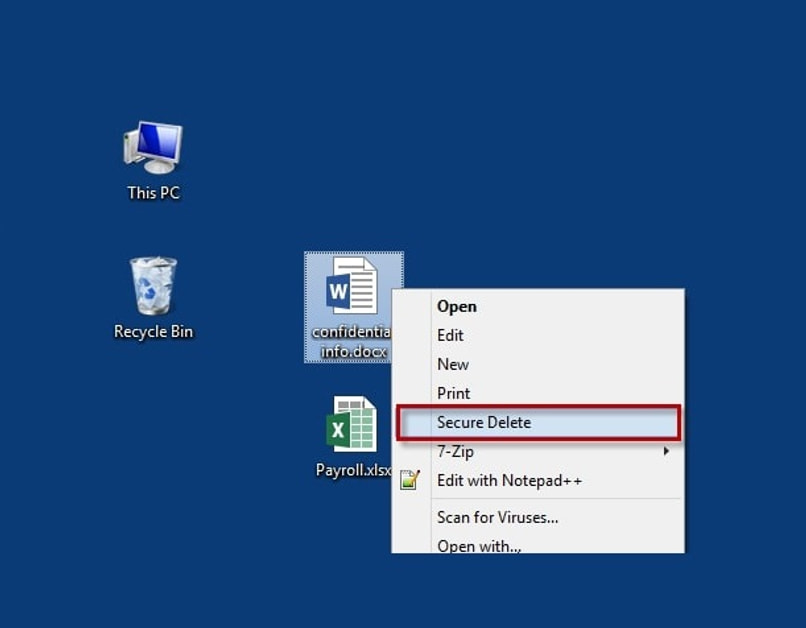
باستخدام هذا الأمر المحدد، ستتمكن من حذف المستندات المضغوطة بتنسيق zip الموجودة على القرص الصلب.Sdelete-c.
يعمل هذا على تنظيف المساحة المتوفرة على القرص الصلب حتى لا يتم استعادة أي ملفات محذوفة مسبقًا. من ناحية أخرى، Sdelete-s c:\users\Alfonso\tppesdegama باستخدام هذا الأمر المحدد. من الممكن حذف مجلد topesdegama بكل المجلدات الموجودة بداخله. كل ما عليك فعله هو كتابته ثم إدخال مسار المجلد الذي تريد حذفه. أيضًا باستخدام Sdelete-q c:\users\softzone\text.txt، ستحذف ملفات text.txt بسهولة.
من أجل إدخال هذه الأوامر. من الضروري أن يكون لديك لوحة المفاتيح التي يمكنك فتحها بسهولة لبدء الإجراء دون مشاكل .
كيفية حذف ملف نهائيًا من Windows بدون برامج؟
للقيام بذلك، علينا فقط أن نقف على شاشة الكمبيوتر الرئيسية ونكتب الحروف “cmd” في قائمة البحث ثم نضغط على زر الإدخال. عند القيام بذلك. ستظهر نافذة سوداء جديدة حيث سنقوم بإدخال الأوامر.
حيث يجب علينا في السطر الأخير تطبيق أمر SDelete المطلوب مع الدليل الذي نريد حذفه نهائيًا. يمكننا أيضًا الانتقال إلى السطر الأخير من النص الذي تم العثور عليه ونكتب بجانبه Sdelete -z C:، سيؤدي القيام بذلك إلى إلغاء المساحة الحرة على محرك الأقراص.